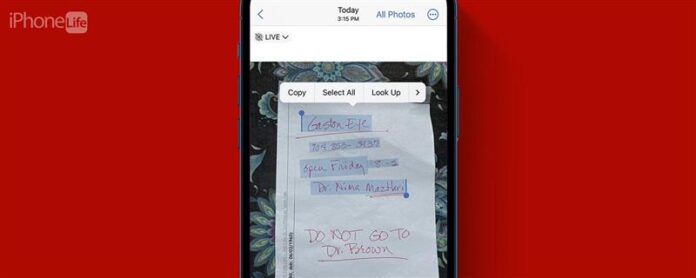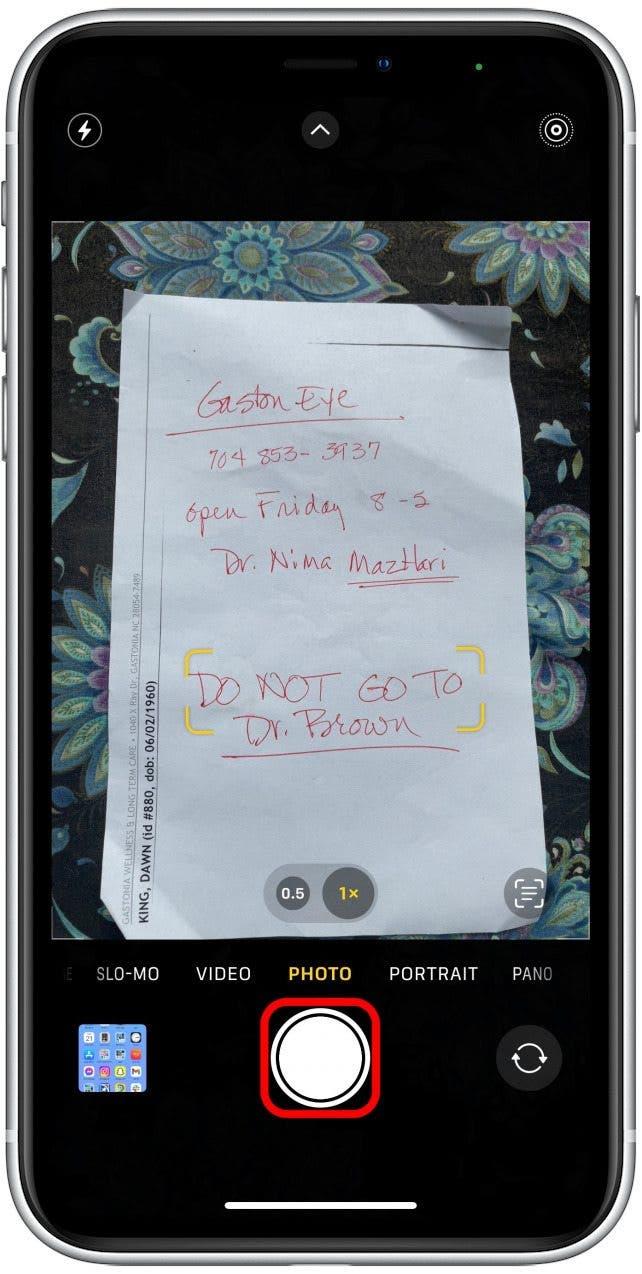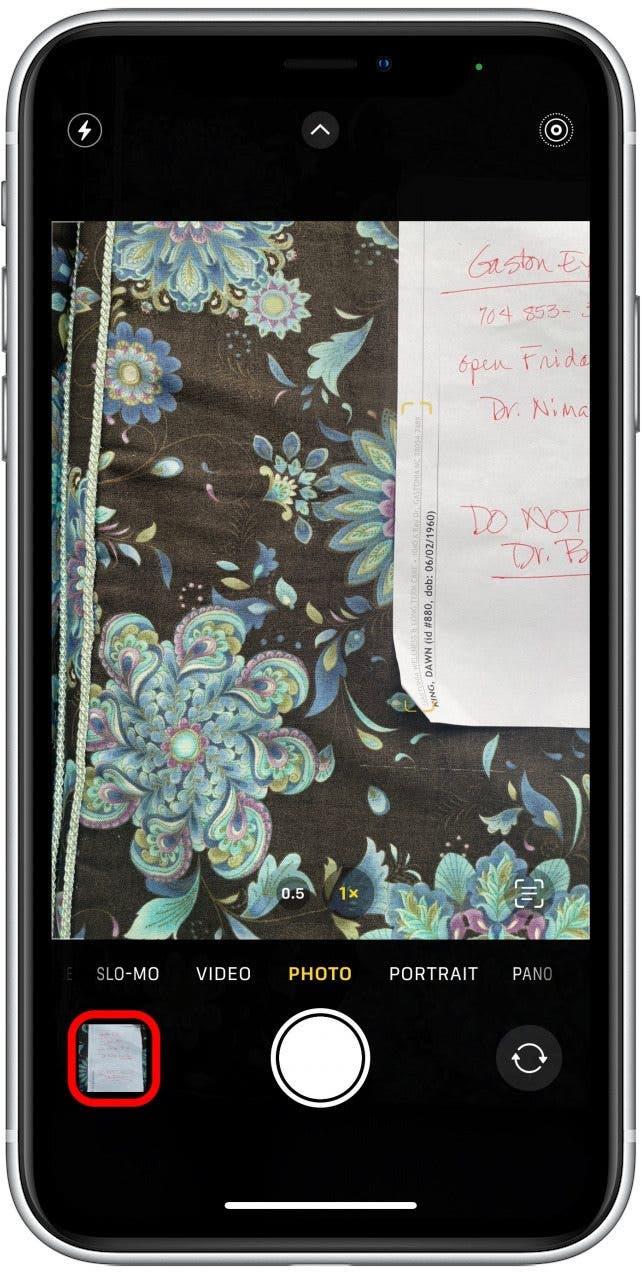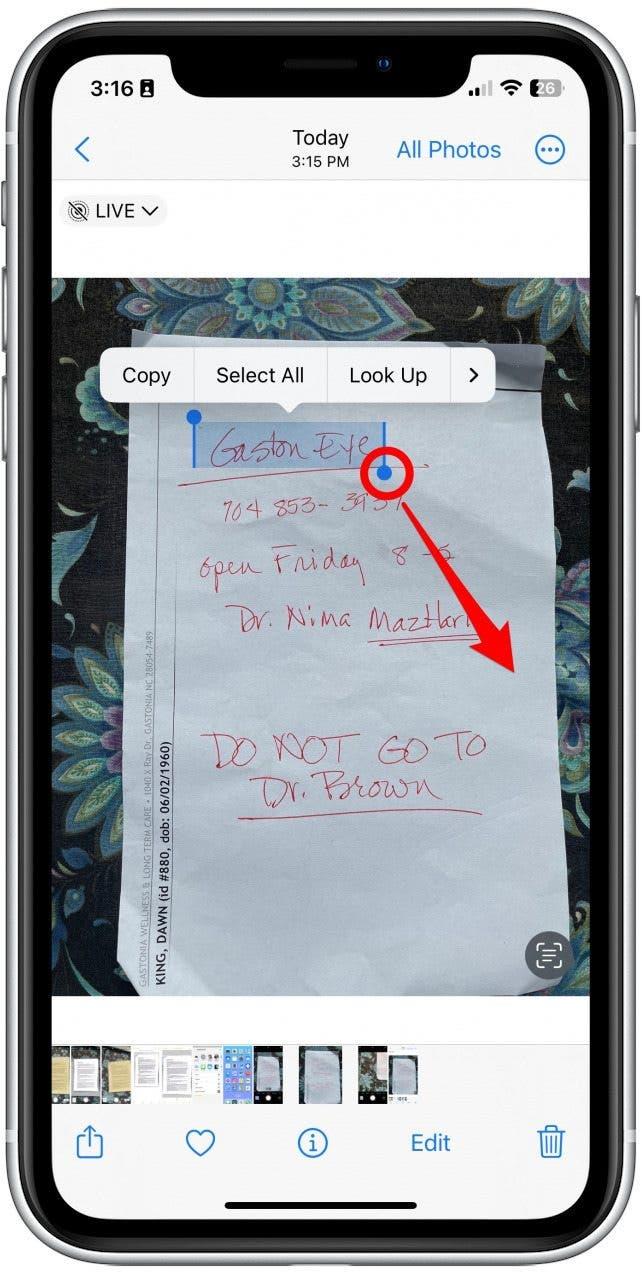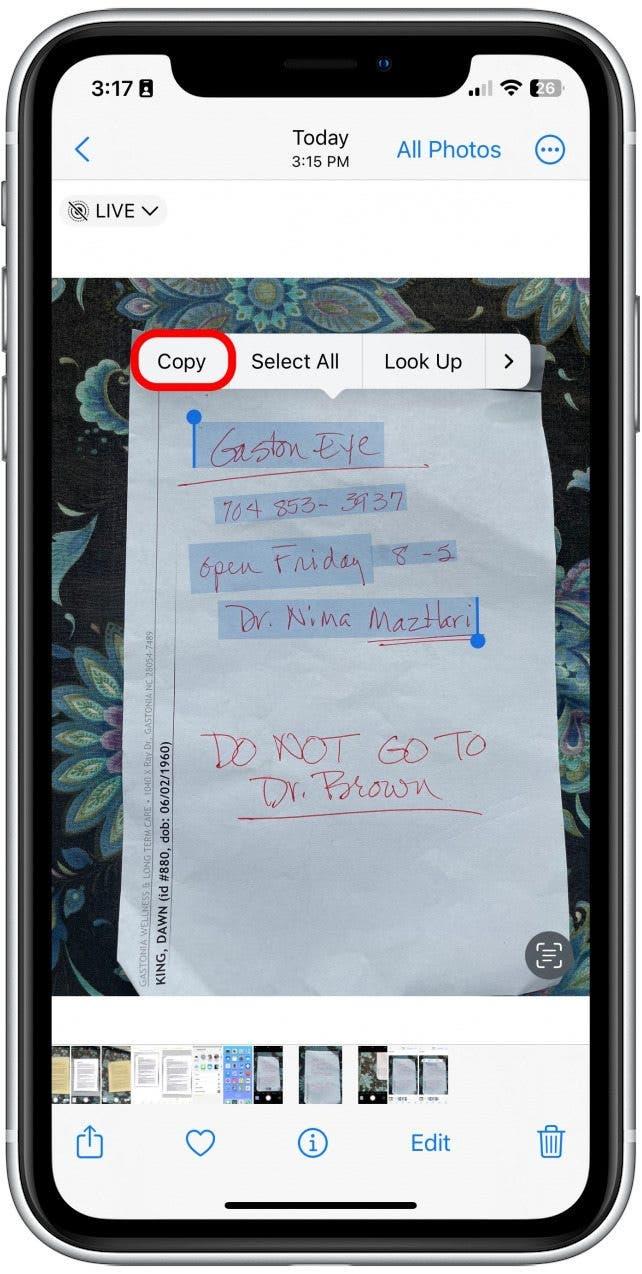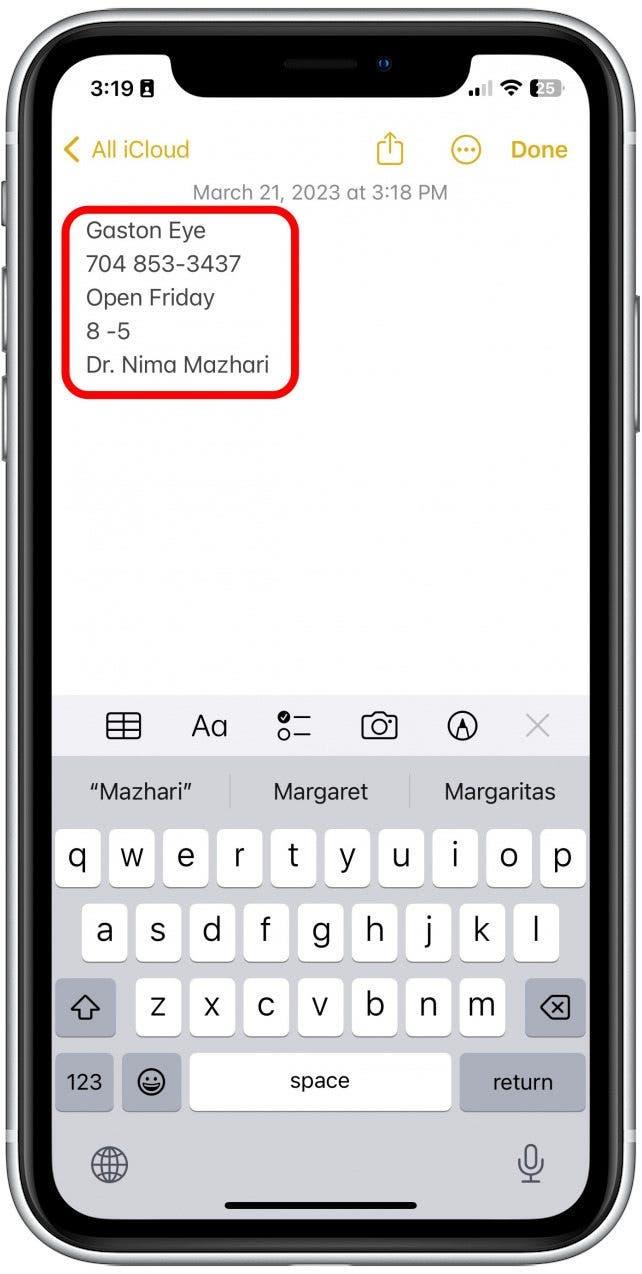Während Sie vielleicht gewusst haben, dass die Kamera des iPhone die Möglichkeit hat, Text zu lesen, wussten Sie, dass sie auch die Handschrift lesen kann? Ich finde, dies ist am nützlichsten, um Dinge wie Adressen, Telefonnummern und Geschäftsinformationen zu speichern. Lassen Sie uns lernen, wie Sie Text aus einem Bild auf dem iPhone kopieren.
Warum werden Sie diesen Tipp lieben
- schnell handgeschriebenes Text in einer Prise speichern.
- Vermeiden Sie es, handschriftliche Elemente vollständig auszugeben.
Konvertieren Sie die Handschrift mit Leichtigkeit in Text
Solange die Handschrift relativ klar ist, können die Kamera und die Software Ihres iPhone tatsächlich handschriftliche Notizen, Rezepte, Anweisungen und Journaleinträge in digitale Text verwandeln. Weitere iPhone versteckte Edelsteine erhalten Sie von Anmelden Sie sich für unser kostenloses Tipp des Tages an. Schauen wir uns nun an, wie man Handschrift in Text umwandelt:
- Öffnen Sie das iPhone camera .
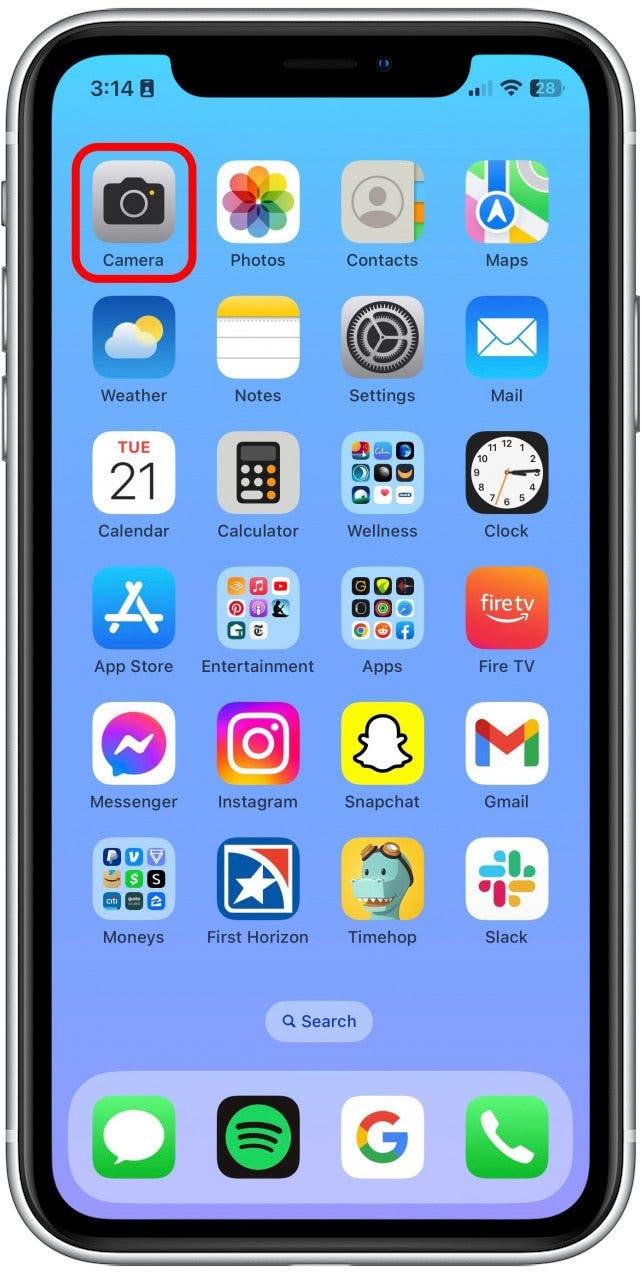
- Machen Sie ein Foto von einem handgeschriebenen Artikel, aus dem Sie Text kopieren möchten.

- Öffnen Sie das Foto.

- Halten Sie den Text auf dem Foto gedrückt, um hervorzuheben. Ziehen Sie die Hervorhebungsstangen so, dass Sie den Text enthalten, den Sie kopieren möchten.

- Tippen Sie auf Copy .

- Wenn Sie dann überall Text wie in der ANS -App oder in Nachrichten einfügen, fügen Sie den Text normalerweise ein. Vor dem Senden oder Speichern suchen Sie unbedingt nach Genauigkeit und Tippfehler!

So kopieren Sie Text aus einem Bild. Sie können dies mit gedrucktem oder handgeschriebenem Text tun. Seien Sie gewarnt, dass dies nicht perfekt ist und es hier und da normalerweise ein paar Fehler gibt. Wie ich bereits sagte, ist dies am nützlichsten, um einen kurzen, geschriebenen Text zu sparen, im Gegensatz zu schriftlichen Werken für längere Form, aber es schlägt definitiv, handgeschriebene Elemente nach Wort zu tippen! Finden Sie als Nächst auf iPhone .